Limpieza profunda del Cabezal de impresión
Si la calidad de impresión no mejora con la limpieza estándar del cabezal de impresión, realice una limpieza al fondo del cabezal de impresión. La limpieza a fondo del cabezal de impresión consume más tinta que una limpieza estándar del cabezal de impresión. Realice la limpieza a fondo del cabezal de impresión sólo cuando sea necesario.
Debe preparar: una hoja de papel normal de tamaño A4
-
Cargue una hoja de papel normal de tamaño A4 en el cassette.
-
Seleccione
 (Configuración) en la pantalla INICIO.
(Configuración) en la pantalla INICIO.Aparecerá la pantalla del menú de configuración.
-
Seleccione
 Mantenimiento (Maintenance).
Mantenimiento (Maintenance).Aparecerá la pantalla Mantenimiento (Maintenance).
-
Seleccione Limpieza a fondo (Deep Cleaning).
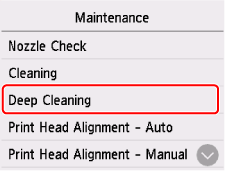
Aparecerá la pantalla de confirmación.
-
Seleccione Sí (Yes).
La impresora inicia la limpieza a fondo del cabezal de impresión.
No lleve a cabo ninguna otra operación hasta que la impresora haya finalizado la limpieza a fondo del cabezal de impresión.
Aparecerá la pantalla de confirmación de impresión del patrón.
-
Seleccione Sí (Yes).
El panel de control se abre y la bandeja de salida del papel se expulsa automáticamente.
Se imprimirá el patrón de prueba de los inyectores.
-
Cuando aparezca el mensaje de finalización, seleccione OK.
Si un color determinado no se imprime correctamente, sustituya el depósito de tinta de ese color.
Si no ha conseguido resolver el problema, apague el equipo y vuelva a limpiar a fondo el cabezal de impresión transcurridas 24 horas.
Si aún así no se resuelve el problema, es posible que el cabezal de impresión esté dañado. Póngase en contacto con Canon para solicitar una reparación.
